כיצד להציג סיסמת מנהל באמצעות CMD ב-Windows 10/8/7
כברירת מחדל, יש חשבון מנהל בלתי נראה במחשב Windows הקודם. אם ברצונך לבצע שינויים במחשב Windows שעשויים להשפיע על משתמשים אחרים במחשב זה, עליך לספק את חשבון המנהל והסיסמה המשויכים. אם שכחת את סיסמת המנהל המקומי של Windows, תוכל השתמש ב-CMD כדי להציג את סיסמת המנהל ב-Windows 10/8/7.
על ידי הזנת שורות פקודה מסוימות, תוכל לקבל את פרטי חשבון המנהל בהצלחה. לחלופין, תוכל להציג ולאפס את סיסמת חשבון המנהל של Windows באמצעות תוכנת צד שלישי. מה שלא יהיה, אתה יכול להציג ולפצח את סיסמת מנהל עם או בלי CMD כאן.

- חלק 1: כיצד לאפס את סיסמת הניהול של Windows
- חלק 2: כיצד לקבל ניהול באמצעות CMD
- חלק 3: שאלות נפוצות לגבי הצגת סיסמת מנהל מערכת
חלק 1: התוכנה הטובה ביותר לאיפוס סיסמת מנהל מערכת של Windows
אם ברצונך להציג ולהגדיר סיסמה חדשה עבור חשבון המנהל של Windows שלך, איפוס סיסמת imyPass של Windows יכול להיות הבחירה הראשונה שלך. אתה יכול לאפס את סיסמת מנהל מערכת וחשבון המשתמש הרגיל של Windows מבלי לאבד נתונים. אין צורך להזין פקודות מסובכות לאיפוס סיסמת מנהל מערכת של Windows. פשוט לחץ על מספר אפשרויות על המסך כדי לאפס את סיסמת המנהל של Windows 10 בקלות.

4,000,000+ הורדות
מצא, הסר ואפס את סיסמת המנהל של Windows ללא שורות פקודה.
פצח את סיסמת מנהל מערכת וכניסה של Windows תוך שמירה על קבצים מקומיים.
צור חשבון מנהל חדש מבלי להזין את הסיסמה הקודמת.
צור כונן CD/DVD/USB הניתן לאתחול כדי לבטל את נעילת המחשב שלך ולאפס את סיסמת Windows שלך.
פריצת סיסמת מנהל ב-Dell, HP, IBM, Sony, Lenovo, Acer, ומותגים רבים אחרים של מחשבים נייחים ומחשבים ניידים.
 שלב 2הפעל מחדש את המחשב הנעול בחשבון המנהל. בינתיים, לחץ F12 אוֹ יציאה במקלדת בזמן אתחול המחשב. כשנכנסים ל תפריט אתחול, השתמש במקשי החץ למעלה והחץ למטה כדי לבחור את התקליטור או הכונן שהוכנסו. ללחוץ להיכנס כדי לשמור שינויים. מחשב Windows שלך יופעל מחדש באופן מיידי.
שלב 2הפעל מחדש את המחשב הנעול בחשבון המנהל. בינתיים, לחץ F12 אוֹ יציאה במקלדת בזמן אתחול המחשב. כשנכנסים ל תפריט אתחול, השתמש במקשי החץ למעלה והחץ למטה כדי לבחור את התקליטור או הכונן שהוכנסו. ללחוץ להיכנס כדי לשמור שינויים. מחשב Windows שלך יופעל מחדש באופן מיידי.  שלב 3בחר Windows כמערכת ההפעלה שלך לאיפוס סיסמת מנהל מערכת של Windows. בחר איזה חשבון מנהל וסיסמה אתה רוצה לפצח.
שלב 3בחר Windows כמערכת ההפעלה שלך לאיפוס סיסמת מנהל מערכת של Windows. בחר איזה חשבון מנהל וסיסמה אתה רוצה לפצח.  שלב 4נְקִישָׁה לאפס את הסיסמה בתחתית. בחלון הקופץ, לחץ כן כדי לאשר. כתוצאה מכך, סיסמת המנהל הנוכחית שלך ב-Windows תוסר. אתה יכול לבצע שינויים ישירות בתוך הגדרות Windows.
שלב 4נְקִישָׁה לאפס את הסיסמה בתחתית. בחלון הקופץ, לחץ כן כדי לאשר. כתוצאה מכך, סיסמת המנהל הנוכחית שלך ב-Windows תוסר. אתה יכול לבצע שינויים ישירות בתוך הגדרות Windows.  שלב 5אם ברצונך להציג את סיסמת המנהל של Windows 10/8/7, תוכל ללחוץ הוסף משתמש כדי ליצור חשבון מנהל חדש ב-Windows. הזן שם משתמש וקוד סיסמה חדשים של מנהל מערכת. לבסוף, לחץ בסדר בא אחריו לְאַתחֵל כדי להיכנס למחשב נעול עם חשבון מנהל חדש.
שלב 5אם ברצונך להציג את סיסמת המנהל של Windows 10/8/7, תוכל ללחוץ הוסף משתמש כדי ליצור חשבון מנהל חדש ב-Windows. הזן שם משתמש וקוד סיסמה חדשים של מנהל מערכת. לבסוף, לחץ בסדר בא אחריו לְאַתחֵל כדי להיכנס למחשב נעול עם חשבון מנהל חדש. 
חלק 2: כיצד לקבל ניהול באמצעות CMD
אין דרך להציג את סיסמת המנהל ואת החשבון שלך ישירות ב-CMD. תחילה עליך לאפס את סיסמת ברירת המחדל של חשבון מנהל מערכת של Windows. מאוחר יותר, תוכל להשתמש ב-CMD כדי להציג את סיסמת המנהל הנוכחית במחשב Windows 10/8/7 שלך.
שלב 1מהחלונות הַתחָלָה תפריט, הקלד CMD בשורת החיפוש. הפעל את התוכנית כמנהל. שלב 2הפעל את משתמש רשת שורת הפקודה כדי להציג את חשבון המנהל. שלב 3הקש על להיכנס מקש במקלדת כדי לעבור ל- שורת הפקודה של מנהל המערכת. שלב 4אתה יכול לראות את כל החשבונות והסיסמאות של Windows באופן מיידי, כולל חשבונות המנהל והאורחים.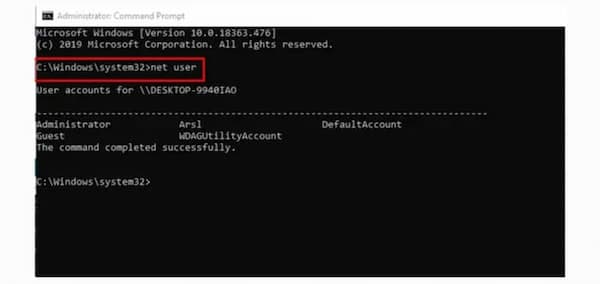
חלק 3: שאלות נפוצות לגבי הצגת סיסמת מנהל מערכת
מהי ברירת המחדל של סיסמת המנהל של Windows?
אין ברירת מחדל כזו של סיסמת ניהול ברירת מחדל של Windows. אתה יכול להפעיל את חשבון המנהל המובנה ב-Windows ואת הסיסמה באופן ידני. מאוחר יותר, תוכל לגשת לכל הרשאות הניהול של Windows.
האם אתה יכול לעקוף את סיסמת המנהל של Windows 10?
כן. אם אתה זוכר את סיסמת המנהל שלך, תוכל לעקוף את סיסמת הניהול של Windows 10 בהצלחה. ללחוץ חלונות ו ר מפתחות לפתיחת לָרוּץ דו-שיח. סוּג netplwiz ולחץ להיכנס במקלדת שלך. בתוך ה חשבון משתמש סעיף, עבור אל משתמשים לשונית. בחר את חשבון המנהל שלך ב-Windows 10. בטל את הסימון לפני המשתמש חייב להזין שם משתמש וסיסמה כדי להשתמש במחשב זה. נְקִישָׁה להגיש מועמדות כדי לאשר. לאחר מכן הזן את סיסמת המנהל הנכונה עבור חשבון המנהל המקומי שלך. נְקִישָׁה בסדר כדי לשמור שינויים ולצאת מהחלון.
האם אתה יכול לשנות את סיסמת המנהל מחשבון האורח?
כן. אתה יכול להוריד ולפתוח את הקובץ CVE-2017-0213_x64 מ- Github. הפעל את התוכנית על ידי לחיצה כפולה. הקלד את סיסמת המשתמש NET USERNAME. ללחוץ להיכנס על המקלדת. עכשיו אתה יכול להחליף AUSERNME ו-PASSWORD.
סיכום
זה הכל כדי הצג סיסמת מנהל עם או בלי CMD. אתה יכול להציג ולפצח את סיסמת המנהל המקומית של Windows 10/8/7 באמצעות imyPass איפוס סיסמת Windows. כלי פריצת סיסמת המנהל של Windows ידידותי למתחילים. אם עדיין יש לך שאלות, אתה מוזמן לפנות אלינו.



